
Музыкальный центр является отличным средством воспроизведения аудио, однако его использование по назначению на сегодняшний день не особо актуально. Исправить подобную ситуацию можно, подключив имеющуюся акустическую систему к компьютеру.
Для того чтобы соединить между собой компьютер и музыкальный центр, вам потребуется кабель «3.5 mm jack – RCA x2», купить который можно практически в любом магазине электроники. Также нужный провод нередко идет в комплекте с акустической системой.
Примечание: При использовании кабеля с тремя и более штекерами звук будет хуже нормы.

Иногда стандартный кабель может быть оснащен тремя и более RCA-штекерами, вместо двух. В этом случае лучше обзавестись упомянутым выше шнуром или переделать уже имеющийся.
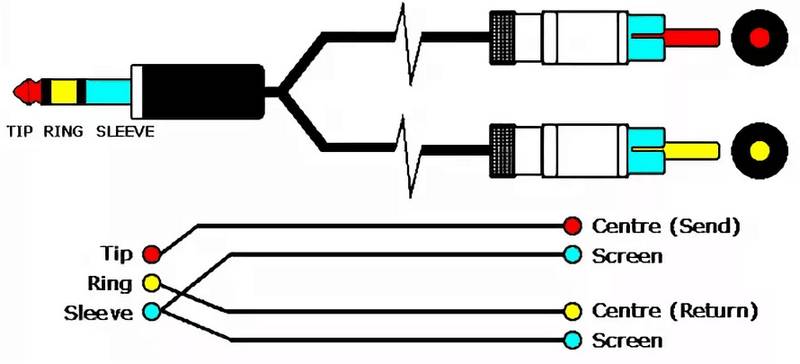
В случае самостоятельного монтажа нужного кабеля вы можете воспользоваться специальными штекерами, подключение которых не требует спайки контактов. Это же можно сделать с помощью паяльника, но тогда не забудьте изолировать и проверить контакты на замыкание.
Когда необходимые компоненты будут готовы, можно приступать непосредственно к соединению компьютера с музыкальным центром. Учтите, что некоторые действия могут отличаться от описанных нами в ходе инструкции, так как каждое устройство по-своему уникально.
Примечание: Рекомендуется использовать позолоченные RCA-штекеры, так как они значительно лучше передают звуковой сигнал.
- Отключите акустическую систему от сети или с помощью специальной кнопки.
- Подключите штекер 3.5 mm jack к разъему для колонок на корпусе компьютера или ноутбука. Обычно данное гнездо обозначено белым или зеленым цветом.
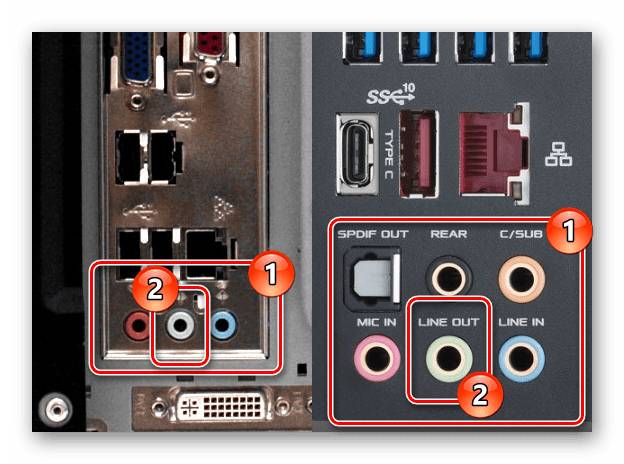
На задней стенке музыкального центра найдите панель с подписью «AUX» или «Line».
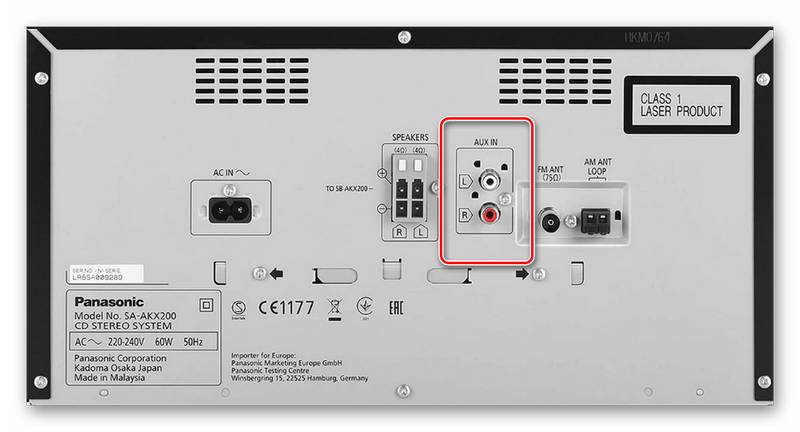
Примечание: Если нужные разъемы на корпусе отсутствуют, выполнить подключение невозможно.
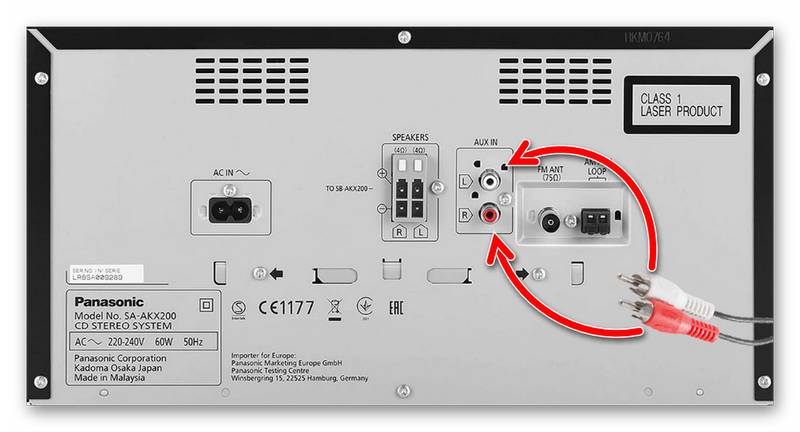
При соединении акустической системы и компьютера необходимо придерживаться правил безопасности. И хотя неправильные действия не представляют физической угрозы, из-за этого может пострадать звуковая карта или музыкальный центр.
Завершив подключение музыкального центра, проверить работоспособность соединения можно попросту включив музыку на компьютере. Для этих целей воспользуйтесь одним из музыкальных проигрывателей или специальными сайтами в интернете.
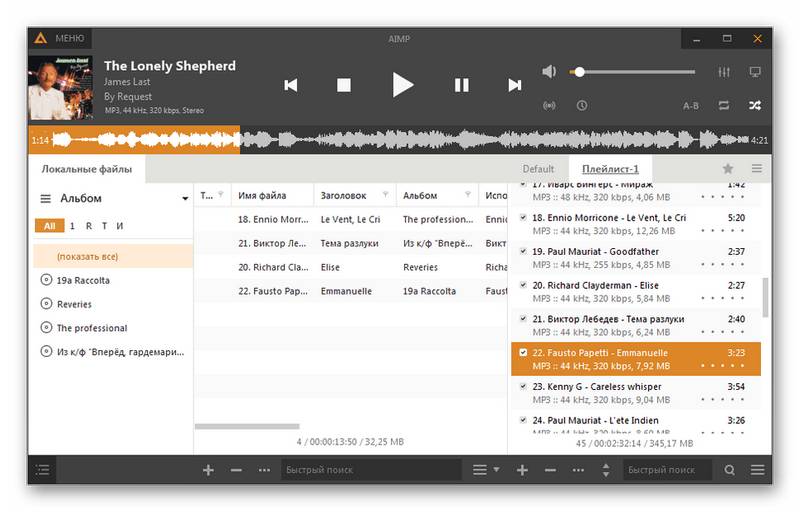
Иногда в настройках акустической системы требуется вручную активировать режим «AUX».

Каждый расписанный нами этап подключения требует минимум действий. Однако кроме этого, по собственному желанию, вы можете установить между музыкальным центром и компьютером дополнительный усилитель для увеличения мощности звука.
Отблагодарите автора, поделитесь статьей в социальных сетях.
Аноним: 17 сентября в 22:09
Распознавание лиц по фото онлайн Файнд фейс больше не работает с 1 сентября 2018
Катерина Тараскина: 17 сентября в 21:50
Почему не получается зарегистрироваться в Instagram Здравствуйте. Код может приходить с некоторым опозданием. Попробуйте выполнить повторный запрос сообщения. Если оно так и не поступило, попробуйте выполнить регистрацию с другого устройства.
Ева: 17 сентября в 21:48
Аноним: 17 сентября в 21:00
Почему не работает SaveFrom.net Помощник — ищем причины и решаем их Savefrom.net для Windows 7 не появляется значок — перезапускал браузер,заново устанавливал «помошника» всё в пустую…..Почему?Обновление браузера-последняя версия,новейшая!
Вася: 17 сентября в 20:45
Как настроить uTorrent на последовательную загрузку uTorrent 3.5.4 в указанной вкладке нет таких параметров!
Александр: 17 сентября в 20:29
Как посмотреть пароли в Mozilla Firefox В паролях отображается старый пароль на яндекс почту, еще 2016 года. Фаерфокс без запроса при открытии яндекс почты входит в нее. Но как узнать действующий пароль на почту, при попытке смены пароля яндекс говорит, что пароль менялся 9 месяцев назад.
Катерина Тараскина: 17 сентября в 20:07
Browsec VPN для Mozilla Firefox: моментальное получение доступа к заблокированным сайтам Здравствуйте, Александр. На момент написания статьи дополнение Browsec было простейшим решением для смены IP-адреса, поскольку не имело ни настроек, а подключалось лишь к одному прокси-серверу. В тот период расширение распространялось полностью бесплатно и не имело встроенных покупок.
Сегодня ситуация несколько изменилась: в расширение были до
Как подключить музыкальный центр к компьютеру или ноутбуку
Особенности подключения музыкального центра к компьютеру
Многие пользователи задаются вопросом, как подключить музыкальный центр к компьютеру. Связано это с тем, что сама по себе акустическая система сегодня практически не представляет ценности. Ведь для прослушивания песен на центре необходимо воспользоваться диском или флешкой. Подключенный же к интернету компьютер позволяет слушать любую музыку, а также смотреть фильмы. Музыкальный аппарат в этой схеме станет прекрасным проводником для звуков.
Интересно и то, что при помощи центра вы сможете насладиться полноценным радиоэфиром, не используя наушники. Да и динамики музыкального прибора в большинстве своем намного лучше многих колонок.
Подключение музыкального центра к компьютеру стоит начинать с покупки шнура. Этот провод в народе называют тюльпаном, так как он имеет схожее с цветком разветвление:
- Он используется для того, чтобы передавать звук с одного источника на другой. Приобрести его можно в магазине электроники или радиотоваров.
- Для покупки сетевого кабеля вам необходимо знать марку и модель своих устройств (как компьютера, так и музыкального центра), так как к разной технике требуются разные по диаметру штекеры.
- Не слушайте тех, кто советует подключить колонки от музыкального центра к компьютеру напрямую. Так вы можете замкнуть всю проводку и повредить не только колонки, но и сам ПК.

Выбирая в магазине шнур, следите за тем, чтобы он имел нормальную длину. Вспомните, на каком расстоянии от компьютера стоит ваш акустический монстр, и прикиньте, какой метраж кабеля вам необходим.
Обратите внимание, что таким проводом можно подключить к музыкальному центру как ноутбук, так и стационарный компьютер. И там, и там необходимо использовать специальный штекер, который принято называть «джек»:
- Итак, после того как разобрались с покупкой провода, аккуратно достаем его из упаковки и распрямляем. Работать со скрученным шнуром совсем неудобно.
- Теперь один конец кабеля вставляем в разъем на музыкальном центре. В зависимости от производителя, вход может располагаться в разных местах. Внимательно осмотрите устройство, чтобы его найти.
- Второй конец шнура мы присоединяем к компу. Этот штекер будет иметь стандартный размер, так что вы легко разберетесь.
- Чтобы соединить акустический аппарат с компьютером, на задней панели системного блока необходимо найти вход для наушников. Именно в него и вставляется наш «джек». После того, как вы вставите кабель в гнездо, система автоматически отключится.
- После этого вам необходимо настроить музыкальный центр. Чтобы звук начал воспроизводиться через него, следует выбрать в настройках пункт «aux». Та же опция используется для передачи звука при подключении устройства к телевизору. Режим aux позволяет перенаправлять звук с одного устройства на другое.
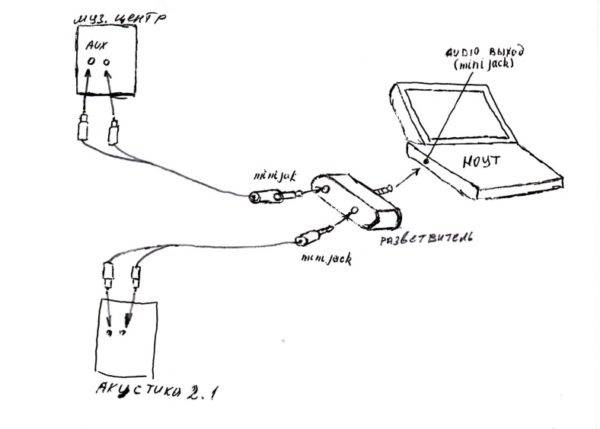
Схема подключения через mini jack
Еще один момент, о котором стоит знать, это то, что при покупке тюльпана вам будут предлагать модели с золотым напылением. Считается, что они лучше передают звучание. Это действительно так, вот только уловить такую разницу в домашних условиях практически невозможно. Для этого придется подсоединять шнур к профессиональной аппаратуре.
Переходники для подключения одной техники к другой совсем недорогие. Но бывают ситуации, когда вам не хочется отправляться в магазин или вы просто любите возиться с электроникой. В таком случае можно сделать кабель для соединения компьютера и музыкального центра самостоятельно. Для этого проделайте следующие манипуляции:
Конечно, такая система несовершенна и для ее реализации потребуется много материала, который сложно найти в доме обычного человека. Поэтому легче купить кабель.
При использовании шнура от наушников следует вооружиться зажигалкой и опалить концы провода. Так вы удалите изоляцию и избавитесь от ненужных волосков, которые будут мешать при работе.
Использовать музыкальный центр в качестве колонок к компьютеру очень разумно и практично. Во-первых, колонки прибора гораздо лучше передают звучание, чем большинство компьютерных, во-вторых, в таком случае ваш центр не будет пылиться на полке. Ведь с появлением интернета слушать музыку на дисках стало не практично.
- Ноутбук с функцией AUX
- Специальный кабель для подключения к музыкальному центру
При просмотре высококачественного фильма очень хочется получить ощущения как из кинотеатра. Однако звучание на ноутбуке может не дать такого эффекта из-за физически малой мощности звуковых динамиков. В этом случае стоит искать альтернативу, и она дана в качестве музыкального центра.
Не все знают, как правильно подключить эти электронные носители. Надо рассмотреть данную процедуру поэтапно. Безусловно, для этого понадобится: музыкальный центр и собственно сам ноутбук. Но без кабеля, который будет передавать информацию из одного устройства на другое, невозможно воспроизвести звук. Хотелось бы заметить, перед тем, как подключить ноутбук к музыкальному центру, нужно обратить внимание, поддерживает ли компьютер функцию AUX. Если такой вход для подключения внешних устройств существует, то можно без проблем справиться с поставленной задачей.
Далее, надо заняться самим кабелем. Использовать необходимо такой, у которого с одной стороны будет два тюльпана, а на противоположном конце – мини-джек 3,5 мм или, по-другому говоря, разъем TRS. Тюльпаны, или колокольчики, должны быть 2 цветов (белый и красный в основном) , соответственно этому, на задней панели центра есть два входа, специально предназначенных под данную функцию. Сверху должна быть надпись Audio in, возможны и другие варианты в зависимости от модели музыкального центра. Они тоже различаются по цвету. Подобный кабель «компьютер – музыкальный центр» без проблем можно найти в любом магазине электроники. Только при покупке нужно обратить внимание на длину – шнур при подсоединении не должен быть натянутым.
Теперь стоит осмотреть ноутбук. С левой стороны найти вход для наушников или микрофона. Именно с этим гнездом и будет производиться работа. Когда все устройства подготовлены и ожидают подключения, пора приступить к самому главному этапу. Несложно догадаться, что ту часть кабеля, у которой есть тюльпаны, необходимо подключить к входу в музыкальном центре, о котором было сказано ранее. Здесь стоит правильно подсоединить «цвет к цвету» тюльпанов и входов. А противоположный конец со штекером вставить в разъем ноутбука, где нарисованы наушники или микрофон.
Когда все действия с подключением устройств будут осуществлены, можно заняться выводом звука, который передает компьютер на колонки музыкального центра. Необходимо найти кнопочку на передней рабочей панели последнего устройства под названием AUX или VIDEO, нажать на нее. Если все сделано верно, то можно наслаждаться музыкой или звуком кинофильма, вырывающимися из колонок. Если же результата нет, стоит вернуться на пару шагов и проверить, что сделано неверно. Правильно ли выбран кабель (но если разъемы подходят друг другу – все правильно) ? Поддерживает ли музыкальный центр функцию AUX? На ту ли клавишу удалось нажать, чтобы запустить спроектированную систему? Не прерывается ли где-нибудь контакт, то есть прочно ли сидит штекер в гнезде?
Теперь регулировать громкость можно как на ноутбуке, так и на центре, добавляя при этом басы и управляя чистотой звучания. Несомненно, удовольствие от восприятия такого звука намного больше, чем слушать тихие динамики ноутбука.
Подскажите как подключить ноутбук к моей аудио-системе
Ребят, я не аудиофилка, но у меня есть система в состав которой входят колонки HECO Victo Prime 302, усилитель Denon PMA-720ae и прогрыватель винила Techniks SL-D210. Я всегда слушала пластинки и мне все очень нравилось. Но вот захотелось подключить ноутбук для прослушивания этих FLAC, и я так сделала при помощи кабеля у которого на одном конце тюльпаны а на другом провод от наушников. Но что-то мне кажется что качество звучания совсем не то. Вот что надо докупить в эту систему для нормального воспроизведения FLAC c компьютера. Наверное мой вопрос совсем делитанский, но может хоть тогда ссылку кините где почитать. А еще нужно ли к этим колонкам добавлять центр ? или сабвуфер ?. Это что-нибудь даст ?: Всем заранее спасибо !
нужно внешн .звуковую карту купить .с оптическим или юсб входом . Или ту что в ноутбуке настроить лучше . . скачать плеер foobar 2000
Попробуйте в качестве источника iPhone, если есть. Вот сильно лучше звук цифрового источника вы не сделаете. И похожим на винил, к которому вы привыкли не станет.
Для подключения ноутбука к усилителю вам нужен ЦАП ( Цифро-аналоговый преобразователь) Его подключите к ноутбуку по usb — это наиболее распростаненный сейчас вариант. Музыку лучше проигрывать через foobar или Album Player. К вашему усилителю вполне подойдут бюджетные варианты ЦАП. Можно рассмотреть Cambridge DAC magic 100 или DAC magic plus у последнего есть выход на наушники, смотрите сами нужно ли вам это. Так же подороже Denon DA -300, Arcam Airdac. Вообще вариантов много. Есть еще китайские поделки. Вы где живете?
А зачем внешняя звуковая карта, если можно сразу взять нормальный ЦАП, пусть и не из дорогих?! Все таки это более профильное устройство по сравнению со звуковой картой, хотя в ряде случаев не настолько функционально.
Да, ЦАП конечно не даст вывода на 5.1 акустику, но нужно ли это автору вопроса? Если нужна музыка, то ЦАП по мне предпочтительнее. Подключение по USB даст очень хорошее качество, позволит воспроизводить хай-рез и т.п.
Чтобы посоветовать модель нужно отталкиваться от бюджета. Я не очень хорошо знаю рынок ЦАПов, но думаю знающие люди подскажут (вон выше уже появился совет в этой части, пока я печатал).
Центральный канал нужен при условии, что Вы будете строить домашний кинотеатр в составе минимум 5.1! Иначе он нормально работать и не будет! Вы вроде ищите варианты для музыки, так что Вам это ни к чему.
Саб всегда приятно иметь в системе, но саб хороший (если плохой, то лучше уж без него, потому что он все забубнит и испортит). Для полочников по моему мнению, вернее предпочтениям, саб желателен, поскольку небольшие колонки не в состоянии физически качественно озвучить весь диапазон частот, особенно в нижней части. Но тут немного упираемся в уровень системы! Система у вас сравнительно недорогая, поэтому покупать дорогой хороший саб (а это даже на вторичке за стоящую модель не мнее 20 килорублей) наверное смысла нет, лучше вложить эти деньги (при наличии) в развитие самой системы (приобретение более качественной акустики или усилителя).
Так что думаю Вам действительно стоит на данном этапе решить что то с нормальным подключением в систему ноутбука, что даст значительный прирост качества, а с остальным или не заморачиваться (с центральным каналом и сабом) или начинать потихонечку, постепенно увеличивать уровень самой системы. )
внешняя звуковая (как и внутренняя) и есть ЦАП.
Какой ноутбук то? Если Mac то купите Airport Express — в нём и цап нормальный и удобно будет по wifi слушать музыку.
Если не слышите — не тратьте деньги, купите кабель просто нормальный
Не согласен! Звуковая карта перегружена никому не нужными (в музыке) функциями, тем же выводом звука 5.1, да и задач по супер звуку там не ставится. Комплектующие порой непонятные.
Лично мое мнение, что специализированный ЦАП всегда предпочтительнее!!
погуглите и не пишите таких категоричных вещей.
ЦАП с USB это в чистом виде звуковуха с красивым названием и урезанным функционалом. Ничего там волшебного нет.
про звуковая карта типа ESI / M-Audio/ E-MU внешняя зачастую дешевле и лучше бюджетных цапов.
Кароче, не важно как называется устройство. Основной критерий — звуковая карта или usb-цап (usb-dac) должен иметь тактовый генератор который умеет воспроизводить честные 44100 герц.
Все остальные параметры вторичны.
Потому что если взять ЦАП в чистом виде, то ему нужен сигнал в формате SPDIF, который опять же будет идти с комповой кривой звуковухи с частотой 48 кгц. И все преимущества ЦАПа будут убиты перекодировкой 44.1->48
типа вот такой взять
ну и ещё надо убедиться что в настройках звука ноута отключены все улучшайзеры
Чтобы тут не писали, а качественная звуковая карта просто необходима, та, что по умолчанию воткнута в ноутбук — на каком-нибудь копеечном чипе Realtek, в ноутбуках даже дорогих хорошие карты встречаются очень редко. Поэтому если просто втыкать в аудио разъем на ноутбуке — разница в качестве с винилом будет постоянно резать уши. К сожалению, ничего путного в ноутбук внутрь не воткнуть, придется покупать внешнее. Это обычно ЦАП, втыкаемый в USB. Тот же упомянутый Cambridge DAC Magic в данной конфигурации даст вполне приемлемый прирост качества звука (его надо не забыть обязательно переключить в режим USB 2, в руководстве будет написано, как, иначе играть будет тоже так себе). Возможны другие варианты, в том числе от Creative или Asus. При этом тоже важно, штатный Windows Media Pleer играет почему-то плохо, звук у него унылый. Надо ставить что-то типа APlayer, WinAMP, Foobar 2000, JRiver, и слушать через него. Лучше, если вывод звука в этих проигрывателях будет не через direct sound (по умолчанию подставляется обычно), а через ASIO или Wasapi (будут в списке устройств при выборе в настройках тоже, если драйвер ЦАП стоит), чище играет заметно.
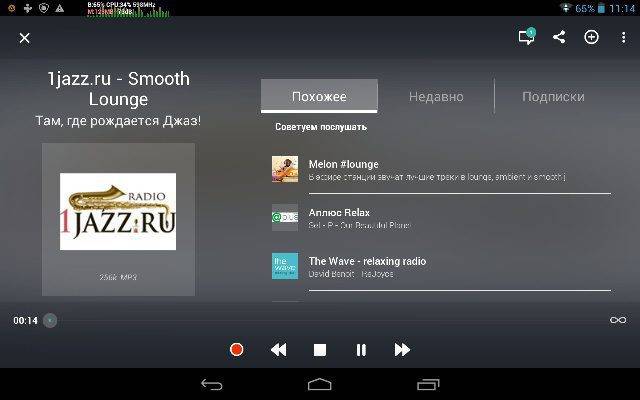 Советую приобрести качественный CD проигрыватель. А флаки записывать на пустые CD болванки и проигрывать их в этом проигрывателе. С ноутбука можно слушать интернет радио. Лучше через специальную программу. Я вообще слушаю с планшета. Программа для андроида называется Tunein. Установить с плеймаркета. Далее открываю в этой программе поиск и ищу свои любимые радиостанции, например 1jazz.ru. Звук сжат конечно, но не так сильно. Слушать можно.
Советую приобрести качественный CD проигрыватель. А флаки записывать на пустые CD болванки и проигрывать их в этом проигрывателе. С ноутбука можно слушать интернет радио. Лучше через специальную программу. Я вообще слушаю с планшета. Программа для андроида называется Tunein. Установить с плеймаркета. Далее открываю в этой программе поиск и ищу свои любимые радиостанции, например 1jazz.ru. Звук сжат конечно, но не так сильно. Слушать можно.
зачем CD проигрыватель. вы издеваетесь что ли над человеком? музыку с компа на болванках носить в сидюк? в 21 веке.
А что тут такого? Сама так делаю.
ну это криво и незачем
есть куча сетевых плееров которые всё играют и через Wi-Fi и через инет и радио по сети, с качеством лучше чем CD, не требуя болванки и при этом стоят дешевле CD плеера.
Вот у меня Онкио С7070. Какой сетевой плеер (дешевле) его «обует», и чем именно?
Сетевые возможности в расчёт не берём, для этого у меня есть отдельный аппарат. Речь веду конкретно о воспроизведении музыки.
Не думаю что сетевого плеер однозначно лучше cd плеера или наоборот.
Думаю что звучание +/- одинаковое если сравнивать схожие модели.
Опять же как эти болванки записывать, в виде файлов или обычный cd?
Но то что это не рационально и неудобно, совершенно очевидно. имхо
покупать кучу сетевых плееров во все комнаты и в машину, когда есть куча CD-плееров и прочих устройств? это принесет какое-то удобство?
Вариант, конечно, рабочий, если всё на одном компе или сервере дома, а на улицу выносится на портативных плеерах. Но это такой, более «молодёжный» штоле вариант )))
Насколько я понял из вопроса кучи плееров нет, да и слушать планируется
в одном месте)) ЗЫ Не молодёжный, а современный — я ели ели «избавился»
от кучи дисков, я не против (если заводские), но писать flac на Cd-r, не good((
Как подключить колонки от музыкального центра к компьютеру самостоятельно
Кажется, музыкальные центры уже окончательно доживают свой век. Но отправлять качественную и довольно дорогостоящую технику на помойку жалко. Поэтому мы с вами попробуем найти ей альтернативное применение.
Реально ли подключить колонки от музыкального центра к компьютеру?
Можно ли подключить колонки от музыкального центра к компьютеру? Конечно же, да. Если сам музыкальный агрегат еще жив, это вообще не составит особого труда. Нам понадобится всего-навсего один кабель, который выглядит примерно так:

С одной стороны на кабеле висит привычный нам minijack на 3.5 мм, а другая увенчана двумя тюльпанами. Кстати, сделать такой кабель можно и самому, если ваши руки умеют держать паяльник. Для этого вам понадобится собственно кабель (идеально подойдет шнур от стереонаушников) и штекеры, которые можно купить в любом магазине радиодеталей или на рынке. Дешево, и сердито.
Кабель нужно подключить к AUX-разъему на задней панели музыкыльного центра. Это два одинаковых отверстия красного и белого цвета. Для наглядности — вот:

Второй конец провода подтыкаем к выходу для колонок в вашем ПК (в круглую дырку с зелёненьким ободком). И на этом почти все. Дальше нужно включить музыкальный центр и выбрать на нем режим AUX. Для каждого отдельного центра эта настройка отличается, поэтому ищите инструкцию или пробуйте применить метод «научного тыка».
Теперь вы знаете, как подключить колонки от музыкального центра к ноутбуку или стационарному компьютеру, при наличии самого центра. А что делать, если центр сдох?
Здесь все немного сложнее. Дело в том, что в музыкальном центре установлен усилитель, от которого питаются колонки. Мощности звуковой карты в компьютере не хватит, чтобы их раскачать. Поэтому вопрос, как подключить колонки от музыкального центра к компьютеру без центра, не так прост, как хотелось бы.
Нам придется поискать усилитель или сделать его самим. Это может быть как отдельное устройство, так и плата из старых колонок. Главное, чтобы мощность усилителя не превышала мощности колонок.
Спаять усилитель самостоятельно — тоже не самая сложная задача. Интернет кишит готовыми схемами любой сложности, а необходимые детали, как правило, легко найти в продаже. А если у вас дома есть компьютерная акустика, в которой почему-то не работают пару колонок, уточните их мощность и рабочее напряжение и сравните с колонками муз. центра (их характеристики можно найти в инструкции или на задней стенке центра). Подходят — можно подключать.
Как видите, старый музыкальный центр может стать хорошей компьютерной акустикой. Дерзайте!

Выбор способа воспроизведения любимых музыкальных композиций для каждого человека является делом индивидуальным. Для того чтобы добиться качественного звучания, но при этом сэкономить на приобретении хорошей акустической мультимедиа системы, стоит узнать как подключить музыкальный центр к компьютеру.

Мультимедийные центры появились в продаже в конце 90-х годов прошлого века, сегодня их популярность стремительно угасает. Соединение лэптопа и мультимедиа-системы позволяет пользователю расширить функциональные возможности техники, прослушивать музыку не только с внешних носителей информации (диска, флеш-карты), но также с интернета.
Большинство компьютерных колонок и динамиков ноутбуков не обладают способностью воспроизводить качественный и чистый звук, который позволит пользователю насладиться прослушиванием любимой музыки, просмотром фильмов в HD-качестве или мультимедийной презентацией.
Для выполнения работ по подсоединению акустического оборудования к ПК требуется наличие специального шнура-переходника – кабеля 2RCA mini jack, который представлен в ассортименте практически любого магазина компьютерной техники или радиоаппаратуры. Стоимость его составляет не более 200-300 рублей.
На одном конце шнура-переходника установлен мини-Джек 3,5, а на противоположном – два RCA («тюльпана»). Принцип коммутации двух приборов заключается в присоединении линейного входа мультимедиа-системы к линейному выходу звуковой карты ноутбука или лэптопа.

Внимание! Для соединения аудиооборудования и ПК может быть использован самостоятельно спаянный провод. Для этого подойдет обычный шнур с разъемом 3,5 от наушников.
После покупки специального штекера можно приступать к коммутации мультимедиа-оборудования и системного блока. Перед тем как подсоединить музыкальный центр к компьютеру нужно проверить целостность кабеля, для этого нужно его распаковать и аккуратно расправить.
- один конец провода-переходника вставляется в соответствующий интерфейс блока лэптопа, расположенного с тыльной стороны (гнездо обычно имеет зеленую расцветку);
- два других конца шнура (тюльпаны красного и белого цвета) подсоединяются к интерфейсам на мультимедийном устройстве;
- линейный вход у некоторых моделей техники потребуется активировать путем включения режима AUX или LINE-IN.
Обратите внимание! Если на мультимедиа-оборудовании (системном блоке или ноутбуке) отсутствуют разъемы RCA, то для коммутации двух устройств потребуется шнур с двумя разъемами Jack 3,5 мм. При выполнении соединения рекомендуется отключить питание обоих приборов.

После подсоединения техники стоит провести настройку и проверить наличие звука. Перед включением музыки необходимо полностью убрать громкость и постепенно наращивать ее с нулевой отметки эквалайзера.
Сегодня в продаже широко представлены усовершенствованные шнуры-переходники с золотым напылением для качественной передачи аудио-сигнала без посторонних помех. Однако опытные специалисты в целях экономии не рекомендуют приобретать их в магазинах, поскольку их применение целесообразно только совместно с более серьезной аппаратурой. В бытовых условиях разница между проводом с позолоченным напылением и обычным кабелем будет практически не ощутима.
Перед покупкой провода стоит учесть марку и модель коммутируемых устройств, поскольку практически все оборудование имеет различные по диаметру разъемы и штекеры. Не рекомендуется также подключать акустические колонки напрямую к блоку питания, поскольку это может привести к повреждению проводки и программного обеспечения.
При выборе кабеля стоит учитывать расстояние на котором расположен ПК и акустика, что позволит правильно подобрать метраж шнура.
Подсоединить акустическую систему к ПК не сложнее, чем подключить ноутбук к телевизору. Для этого необходимо грамотно выбрать кабель-переходник и правильно выполнить все этапы процесса подключения. Процедура подсоединения мультимедиа-устройства аналогична для смартфона, планшета и других гаджетов.
Как подключить музыкальный центр к компьютеру или ноутбуку
Опубликовал: admin в Бытовая техника 13.04.2018 0 50 Просмотров
Особенности подключения музыкального центра к компьютеру
Многие пользователи задаются вопросом, как подключить музыкальный центр к компьютеру. Связано это с тем, что сама по себе акустическая система сегодня практически не представляет ценности. Ведь для прослушивания песен на центре необходимо воспользоваться диском или флешкой. Подключенный же к интернету компьютер позволяет слушать любую музыку, а также смотреть фильмы. Музыкальный аппарат в этой схеме станет прекрасным проводником для звуков.
Интересно и то, что при помощи центра вы сможете насладиться полноценным радиоэфиром, не используя наушники. Да и динамики музыкального прибора в большинстве своем намного лучше многих колонок.
Подключение музыкального центра к компьютеру стоит начинать с покупки шнура. Этот провод в народе называют тюльпаном, так как он имеет схожее с цветком разветвление:
- Он используется для того, чтобы передавать звук с одного источника на другой. Приобрести его можно в магазине электроники или радиотоваров.
- Для покупки сетевого кабеля вам необходимо знать марку и модель своих устройств (как компьютера, так и музыкального центра), так как к разной технике требуются разные по диаметру штекеры.
- Не слушайте тех, кто советует подключить колонки от музыкального центра к компьютеру напрямую. Так вы можете замкнуть всю проводку и повредить не только колонки, но и сам ПК.

Выбирая в магазине шнур, следите за тем, чтобы он имел нормальную длину. Вспомните, на каком расстоянии от компьютера стоит ваш акустический монстр, и прикиньте, какой метраж кабеля вам необходим.
Обратите внимание, что таким проводом можно подключить к музыкальному центру как ноутбук, так и стационарный компьютер. И там, и там необходимо использовать специальный штекер, который принято называть «джек»:
- Итак, после того как разобрались с покупкой провода, аккуратно достаем его из упаковки и распрямляем. Работать со скрученным шнуром совсем неудобно.
- Теперь один конец кабеля вставляем в разъем на музыкальном центре. В зависимости от производителя, вход может располагаться в разных местах. Внимательно осмотрите устройство, чтобы его найти.
- Второй конец шнура мы присоединяем к компу. Этот штекер будет иметь стандартный размер, так что вы легко разберетесь.
- Чтобы соединить акустический аппарат с компьютером, на задней панели системного блока необходимо найти вход для наушников. Именно в него и вставляется наш «джек». После того, как вы вставите кабель в гнездо, система автоматически отключится.
- После этого вам необходимо настроить музыкальный центр. Чтобы звук начал воспроизводиться через него, следует выбрать в настройках пункт «aux». Та же опция используется для передачи звука при подключении устройства к телевизору. Режим aux позволяет перенаправлять звук с одного устройства на другое.
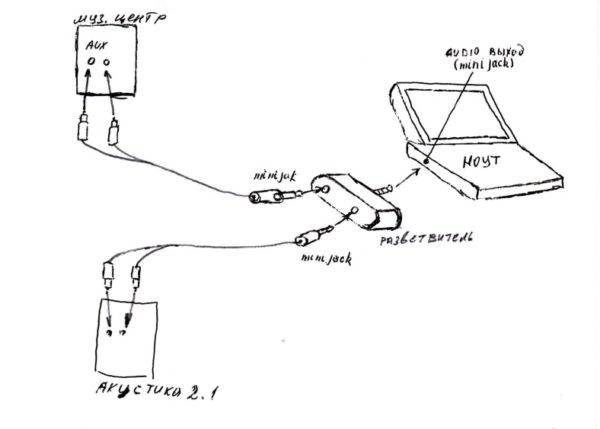
Схема подключения через mini jack
Еще один момент, о котором стоит знать, это то, что при покупке тюльпана вам будут предлагать модели с золотым напылением. Считается, что они лучше передают звучание. Это действительно так, вот только уловить такую разницу в домашних условиях практически невозможно. Для этого придется подсоединять шнур к профессиональной аппаратуре.
Переходники для подключения одной техники к другой совсем недорогие. Но бывают ситуации, когда вам не хочется отправляться в магазин или вы просто любите возиться с электроникой. В таком случае можно сделать кабель для соединения компьютера и музыкального центра самостоятельно. Для этого проделайте следующие манипуляции:
Конечно, такая система несовершенна и для ее реализации потребуется много материала, который сложно найти в доме обычного человека. Поэтому легче купить кабель.
При использовании шнура от наушников следует вооружиться зажигалкой и опалить концы провода. Так вы удалите изоляцию и избавитесь от ненужных волосков, которые будут мешать при работе.
Использовать музыкальный центр в качестве колонок к компьютеру очень разумно и практично. Во-первых, колонки прибора гораздо лучше передают звучание, чем большинство компьютерных, во-вторых, в таком случае ваш центр не будет пылиться на полке. Ведь с появлением интернета слушать музыку на дисках стало не практично.

Для решения вопроса нам потребуется следующее: Ноутбук с функцией AUX Специальный кабель для подключения к музыкальному центру
Итак приступаем к решению вопроса, нам предстоит сделать следующее.
При просмотре высококачественного фильма очень хочется получить ощущение как из кинотеатра. Однако звучание на ноутбуке может не дать такого эффекта через физически малой мощности звуковых динамиков. В этом случае следует искать альтернативу, и она дана в качестве музыкального центра
Не все знают, как правильно подключить эти электронные носители. Надо рассмотреть данную процедуру поэтапно. Безусловно, для этого понадобится: музыкальный центр и собственное сам ноутбук. Но без кабеля, который будет передавать информацию с одного устройства на другого, невозможно воссоздать звук. Хотелось бы заметить, прежде чем подключить ноутбук к музыкальному центру, нужно обратить внимание, поддерживает ли компьютер функцию AUX. Если такой вход для подключения внешних устройств существует, то можно без проблем управиться с поставленимзавданням.
Дале, надо заняться самым кабелем. Использовать необходимо такой, у которого с одной стороны будет два тюльпана, а на противоположном конце — мини^-джек 3, 5 мм или, по-другому говоря, розъєм TRS. Тюльпаны, или колокольчики, должны быть 2 цветов (белый и красный в основном), согласно этому, на задней панели центра есть два входа, специально предназначенных под данную функцию. Сверху должен быть надпись Audio in, возможные и другие варианты в зависимости от модели музыкального центра. Они тоже различаются за цветом. Подобный кабель «компьютер — музыкальный центр» без проблем можно найти в любом магазине электроники. Только при покупатели нужно
обратить внимание на длину — шнур при присоединении не должен быть натянутым
Теперь следует осмотреть ноутбук. С левой стороны найти вход для наушников или микрофона. Именно с этим гнездом и будет проводиться работа. Когда все устройства подготовленные и ждут подключения, пора приступить к главнейшему этапу. Несложно догадаться, что ту часть кабеля, у которой есть тюльпаны, необходимо подключить к входу в музыкальном центре, о котором было сказано раньше. Здесь следует правильно присоединить «цвет к цвету» тюльпанов и входов. А противоположный конец со штекером вставить в розъєм ноутбука, где нарисованные наушники или микрофон
Когда все действия с подключением устройств будут осуществленные, можно заняться выводом звука, который передает компьютер на колонки музыкального центра. Необходимо найти кнопочку на передний рабочей панели последнего устройства под названием AUX или VIDEO, нажать на нее. Если все сделано верно, то можно наслаждаться музыкантом или звуком кинофильма, которые вырываются из колонок. Если же результата нет, следует вернуться на пару шагов и проверить, что сделано неверно. Правильно ли выбранный кабель (но если розъєми подходят друг другу — все правильно)? Поддерживает ли музыкальный центр функцию AUX? На ту или клавишу прибегло нажать, чтобы запустить спроектированную систему? Не перерывается или где-нибудь контакт, то есть или крепко сидит штекер в гнезде?
Теперь регулировать громкость можно как на ноутбуке, так и на центре, прибавляя при этом басы и руководя чистотой звучания. Несомненно, удовлетворение от восприятия такого звука намного больше, чем слушать тихие динамики ноутбука
Интересные записи по запросу Как подключить ноутбук к музыкальному центру?
Как подключить музыкальный центр к компьютеру или ноутбуку
Опубликовал: admin в Ноутбук 29.06.2018
Особенности подключения музыкального центра к компьютеру
Многие пользователи задаются вопросом, как подключить музыкальный центр к компьютеру. Связано это с тем, что сама по себе акустическая система сегодня практически не представляет ценности. Ведь для прослушивания песен на центре необходимо воспользоваться диском или флешкой. Подключенный же к интернету компьютер позволяет слушать любую музыку, а также смотреть фильмы. Музыкальный аппарат в этой схеме станет прекрасным проводником для звуков.
Интересно и то, что при помощи центра вы сможете насладиться полноценным радиоэфиром, не используя наушники. Да и динамики музыкального прибора в большинстве своем намного лучше многих колонок.
Подключение музыкального центра к компьютеру стоит начинать с покупки шнура. Этот провод в народе называют тюльпаном, так как он имеет схожее с цветком разветвление:
- Он используется для того, чтобы передавать звук с одного источника на другой. Приобрести его можно в магазине электроники или радиотоваров.
- Для покупки сетевого кабеля вам необходимо знать марку и модель своих устройств (как компьютера, так и музыкального центра), так как к разной технике требуются разные по диаметру штекеры.
- Не слушайте тех, кто советует подключить колонки от музыкального центра к компьютеру напрямую. Так вы можете замкнуть всю проводку и повредить не только колонки, но и сам ПК.

Выбирая в магазине шнур, следите за тем, чтобы он имел нормальную длину. Вспомните, на каком расстоянии от компьютера стоит ваш акустический монстр, и прикиньте, какой метраж кабеля вам необходим.
Обратите внимание, что таким проводом можно подключить к музыкальному центру как ноутбук, так и стационарный компьютер. И там, и там необходимо использовать специальный штекер, который принято называть джек:
- Итак, после того как разобрались с покупкой провода, аккуратно достаем его из упаковки и распрямляем. Работать со скрученным шнуром совсем неудобно.
- Теперь один конец кабеля вставляем в разъем на музыкальном центре. В зависимости от производителя, вход может располагаться в разных местах. Внимательно осмотрите устройство, чтобы его найти.
- Второй конец шнура мы присоединяем к компу. Этот штекер будет иметь стандартный размер, так что вы легко разберетесь.
- Чтобы соединить акустический аппарат с компьютером, на задней панели системного блока необходимо найти вход для наушников. Именно в него и вставляется наш джек. После того, как вы вставите кабель в гнездо, система автоматически отключится.
- После этого вам необходимо настроить музыкальный центр. Чтобы звук начал воспроизводиться через него, следует выбрать в настройках пункт aux. Та же опция используется для передачи звука при подключении устройства к телевизору. Режим aux позволяет перенаправлять звук с одного устройства на другое.
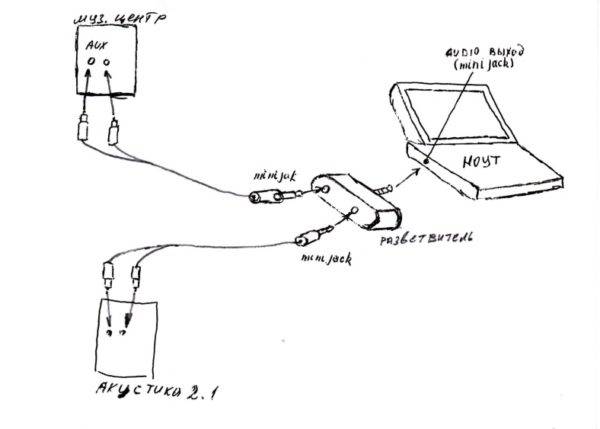
Схема подключения через mini jack
Еще один момент, о котором стоит знать, это то, что при покупке тюльпана вам будут предлагать модели с золотым напылением. Считается, что они лучше передают звучание. Это действительно так, вот только уловить такую разницу в домашних условиях практически невозможно. Для этого придется подсоединять шнур к профессиональной аппаратуре.
Переходники для подключения одной техники к другой совсем недорогие. Но бывают ситуации, когда вам не хочется отправляться в магазин или вы просто любите возиться с электроникой. В таком случае можно сделать кабель для соединения компьютера и музыкального центра самостоятельно. Для этого проделайте следующие манипуляции:
Конечно, такая система несовершенна и для ее реализации потребуется много материала, который сложно найти в доме обычного человека. Поэтому легче купить кабель.
При использовании шнура от наушников следует вооружиться зажигалкой и опалить концы провода. Так вы удалите изоляцию и избавитесь от ненужных волосков, которые будут мешать при работе.
Использовать музыкальный центр в качестве колонок к компьютеру очень разумно и практично. Во-первых, колонки прибора гораздо лучше передают звучание, чем большинство компьютерных, во-вторых, в таком случае ваш центр не будет пылиться на полке. Ведь с появлением интернета слушать музыку на дисках стало не практично.




По каким критериям выбираются лучшие музыкальные центры. Разбор основных преимуществ и недостатков нескольких устройств данного типа, общие рекомендации по их выбору. На что следует обратить особое внимание.
 Регулировать громкость музыки можно как на музыкальном центре, так и на ноутбуке. В статье рассматривается вопрос, как подключить компьютер к музыкальному центру.
Регулировать громкость музыки можно как на музыкальном центре, так и на ноутбуке. В статье рассматривается вопрос, как подключить компьютер к музыкальному центру.
Вовсе не обязательно покупать мощную стереосистему для прослушивания любимой музыки с ноутбука. Колокольчики, или тюльпаны, обычно имеют красный и белый цвет, обозначающий звуковые каналы. Джек вставляется в выход для наушников на ноутбуке, обозначенный нарисованными или выгравированными наушниками на боку корпуса компьютера. Подробно рассказывается о том, как это можно сделать максимально просто и с помощью каких устройств.
В этом случае стоит искать альтернативу, и она дана в качестве музыкального центра. Не все знают, как правильно подключить эти электронные носители. Безусловно, для этого понадобится: музыкальный центр и собственно сам ноутбук.
Сверху должна быть надпись Audio in, возможны и другие варианты в зависимости от модели музыкального центра. Они тоже различаются по цвету. Подобный кабель «компьютер – музыкальный центр» без проблем можно найти в любом магазине электроники. Теперь стоит осмотреть ноутбук. Именно с этим гнездом и будет производиться работа. А противоположный конец со штекером вставить в разъем ноутбука, где нарисованы наушники или микрофон. Когда все действия с подключением устройств будут осуществлены, можно заняться выводом звука, который передает компьютер на колонки музыкального центра.
Меня манит туризм и все что с ним связано. Длина самого кабеля должна быть соответствующей. Я тыкнул их в музыкальный центр, подключил колонки к нему. На самом центре должна быть настройка AU. Это аудио настройка прямого подключения к центру. Кабель с джеком 3.5 мм и двумя колокольчиками. Такой кабель можно купить в любом магазине радио/видеоэлектроники и запчастей, его цена находится в пределах 100-200 рублей.
У него должно быть два колокольчика и один джек. Такие кабели продаются в любом магазине с радио/видеоэлектроникой и запчастями. Сами кабели, как правило, состоят из 2-х «склеенных» проводов. Кабель нужно подключить к AUX-разъему на задней панели музыкыльного центра.
Дело в том, что в музыкальном центре установлен усилитель, от которого питаются колонки. Нам придется поискать усилитель или сделать его самим. Это может быть как отдельное устройство, так и плата из старых колонок.
Как видите, старый музыкальный центр может стать хорошей компьютерной акустикой. Я сейчас использую музыкальный центр с компьютером это очень, великолепно. В музыкальных центрах есть система микрофон нар ужи или же внутри. Присоедините проволоку микрофона желательно после присоединения понизить частоту звука, а это можете понизить в компьютере или повысить это зависит от музыкального центра.

Не только можно присоединить музыкальный центр, но и можно присоединить обычным кассетным магнитофоном все зависит от вашего умения. В музыкальном центре есть отверстие-гнездо — выход к внешнему устройству. Надо купить шнур-кабель в магазине, только сначала посмотреть какие гнезда в муз.центре и в компе. И по разъемам, чтоб подходили, купить. Лучше подлиннее взять. Штекеры самому подсоединять к кабелю не надо — эти шнуры уже готовые продают.
Подключаем колонки от музыкального центра к компьютеру без внешней звуковой карты или с ней
Находите сзади в музыкальном центре выход AUX (два тюльпана красный и белый обычно). Поэтому подключение колонок от музыкального центра к компьютеру вероятно осуществить в том случае, если вам удастся найти подходящую плату или небольшой усилитель. Главное назначение музыкального центра – качественное воспроизведение звука. Также с его помощью можно «усовершенствовать» звучание других видов техники – к примеру, компьютера или телевизора.
Если вы любите слушать музыку, и при этом не согласны на компромиссы относительно качества звучания, в вашем доме обязательно должна быть хорошая аудиоаппаратура. Это может быть музыкальный центр или домашний кинотеатр. Современные музыкальные центры оборудованы мощными и громкими колонками с качественным звучанием. Воспроизвести на компьютере музыкальный файл и отрегулировать звук с помощью настроек музыкального центра или средств операционной системы.
Ведь если просто использовать наушники или какие-то внешние колонки для компьютера, не получится почувствовать всю полноту и насыщенность качественной записи. В магазинах и на рынках его называют просто «тюльпан». Приобрести его можно в любом специализированном магазине (компьютерном, бытовой техники, радио- и электроинструмента, музыкальном и т.д.), а также на обычных и радио-рынках. Для того чтобы сделать правильную покупку, вы должны знать модель своего центра, так как разъемы этого шнура будут подбираться конкретно под габариты вашей музыкальной техники.
Чтобы вы понимали, о чем идет речь, обратите внимание на разъем наушников, компьютерных колонок и т.д. Для того чтобы понять, как подключить музыкальный центр к компьютеру, вы должны найти специальное гнездо выхода для колонок или наушников.

В основном это та же самая кнопка, которая включает звук подключенного телевизора. Настройка звука на компьютере и выбор способа его вывода – дело сугубо индивидуальное. И хотя вопрос, как подключить музыкальный центр к компьютеру, вряд ли можно назвать часто встречающимся среди меломанов, у некоторых пользователей он возникает, а потому требует разрешения.
Стоимость самого простого и прекрасного работающего провода не превышает 200 рублей, так что позволить его себе купить может каждый владелец компьютера и музыкального центра.
Подключение колокольчиков осуществляется к усилителю (музыкальному центру) по правилу цветов колокольчика и звукового выхода. Человек должен без затруднений и без натяжения провода соединять компьютер с музыкальным центром. После того как кабель будет подключен, включим AUX или VIDEO на музыкальном центре, после чего произойдет вывод звука с ноутбука на колонки.
В статье использованы материалы:
http://lumpics.ru/how-connect-music-center-to-pc/
http://rk-ekvator.ru/bytovaya-texnika/kak-podklyuchit-muzykalnyj-centr-k-kompyuteru-ili-noutbuku
http://uznay-kak.ru/sferyi-jizni/tehno/kak-podklyuchit-noutbuk-k-muzyikalnomu-tsentru
http://stereo.ru/qa/rzy1x-podskazhite-kak-podklyuchit
http://www.teryra.com/stati.php?id=15
http://expert-byt.ru/kak-podklyuchit-muzykalnyj-tsentr-k-kompyuteru/
http://tbf.su/bytovaya-texnika/kak-podklyuchit-muzykalnyj-centr-k-kompyuteru-ili-noutbuku
http://mykomputers.ru/noutbuki/96897
http://kardinalno.ru/noutbuk/kak-podklyuchit-muzykalnyj-centr-k-kompyuteru-ili-noutbuku
Оставить комментарий